文書を書くモードで表示します。
![]() ボタンをクリックします。
ボタンをクリックします。
前回、「棒グラフ」以外のグラフを使用した場合、▼をクリックして棒グラフを選択します。
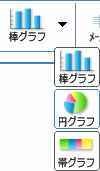
グラフを作成したい位置でマウスのボタンを押したまま斜めに移動して、任意の大きさの領域を作成します。
任意の場所をクリックして、デフォルトの大きさで領域を作成する事もできます。 |
ボタンを離すと領域枠の色が赤色に変わり、≪グラフ作成ツールバー≫が表示されます。
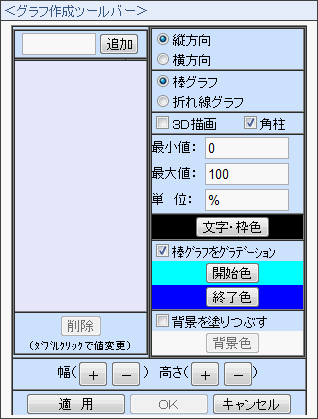
![]() 欄に、作成するグラフの値を入力して「追加」をクリックします。
欄に、作成するグラフの値を入力して「追加」をクリックします。
同様に、作成する項目の数だけ値の入力を繰り返します。
入力した値が、下の確認欄に表示されます。
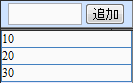
入力済みの値を変更したい場合は、その値をダブルクリックして再度入力します。
値を削除したい場合は、クリックして選択した状態で「削除」ボタンをクリックします。
グラフの向きを選択します。
![]()
グラフの形状を「棒グラフ」、「折れ線グラフ」から選択します。
![]()
「棒グラフ」の場合、描画方法を選択します。
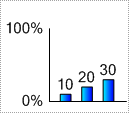

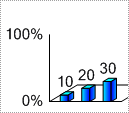

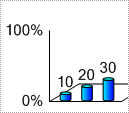

グラフの最大値、最小値、単位を指定します。
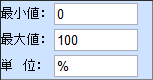
グラフの色を指定します。
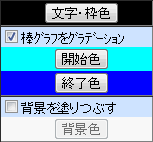
最初に作成したグラフの枠サイズを拡大・縮小できます。
![]()
領域が用紙サイズの右端に接した場合、それ以上領域の幅を広げることはできません。
同様に、用紙サイズの下端に接した場合、それ以上領域の高さを広げることはできません。
「適用」をクリックすることで、現在の設定でプレビューを作成した領域に表示できます。
「OK」をクリックすることでグラフが作成できます。